windows11安全启动设置开启方法 win11安全启动怎么开
更新时间:2023-02-22 09:29:55作者:qiaoyun
当我们在电脑中安装Windows11系统的时候,经常会遇到提示必须支持安全启动才可以,所以就要先将安全启动功能打开,那么win11安全启动怎么开呢?主板不同打开的方法也会有所不同,针对此问题,本文这就给大家讲述一下windows11安全启动设置开启方法。
方法如下:
1、使用热键进入bios设置,点击左上角将语言更改为中文。
2、接着按下键盘上的“F7”进入高级设置。
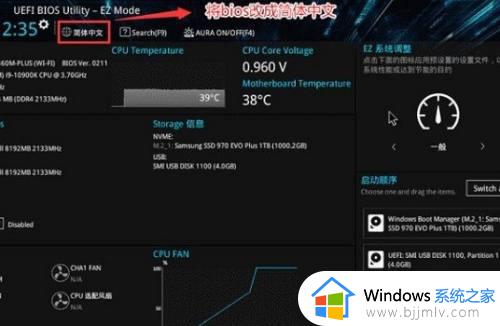
3、然后在“启动设置”选项下找到“安全启动菜单”。
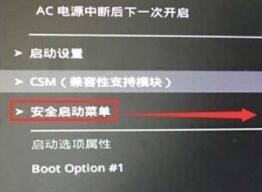
4、选中“密钥管理”,并使用回车进入。

5、回车确认“安装默认安全启动密钥”,安装完成后退出bios设置即可开启安全启动。
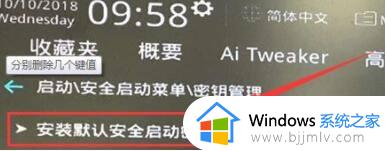
通过上面的方法就可以打开win11安全启动了,如果你也有一样需求的话,那就学习上面的方法来打开就可以了。
windows11安全启动设置开启方法 win11安全启动怎么开相关教程
- win11安全启动状态怎么打开 win11系统安全启动开启设置方法
- win11安装bios设置安全启动教程 安装win11安全启动怎么开启
- win11支持安全启动怎么开启 win11开启安全启动方法
- win11怎么设置安全启动 win11如何开启安全启动
- 更新win11安全启动怎么开启 win11安全启动开启教程
- windows11开启安全启动的步骤 window11 安全启动如何开启
- win11开启安全启动状态教程 win11如何开启安全启动模式
- win11华硕主板安全启动怎么开启 win11华硕主板安全启动开启设置方法
- 华硕win11安全启动状态怎么打开 华硕win11安全启动如何开启
- win11安全启动状态怎么开启?win11如何打开安全启动状态
- win11恢复出厂设置的教程 怎么把电脑恢复出厂设置win11
- win11控制面板打开方法 win11控制面板在哪里打开
- win11开机无法登录到你的账户怎么办 win11开机无法登录账号修复方案
- win11开机怎么跳过联网设置 如何跳过win11开机联网步骤
- 怎么把win11右键改成win10 win11右键菜单改回win10的步骤
- 怎么把win11任务栏变透明 win11系统底部任务栏透明设置方法
热门推荐
win11系统教程推荐
- 1 怎么把win11任务栏变透明 win11系统底部任务栏透明设置方法
- 2 win11开机时间不准怎么办 win11开机时间总是不对如何解决
- 3 windows 11如何关机 win11关机教程
- 4 win11更换字体样式设置方法 win11怎么更改字体样式
- 5 win11服务器管理器怎么打开 win11如何打开服务器管理器
- 6 0x00000040共享打印机win11怎么办 win11共享打印机错误0x00000040如何处理
- 7 win11桌面假死鼠标能动怎么办 win11桌面假死无响应鼠标能动怎么解决
- 8 win11录屏按钮是灰色的怎么办 win11录屏功能开始录制灰色解决方法
- 9 华硕电脑怎么分盘win11 win11华硕电脑分盘教程
- 10 win11开机任务栏卡死怎么办 win11开机任务栏卡住处理方法
win11系统推荐
- 1 番茄花园ghost win11 64位标准专业版下载v2024.07
- 2 深度技术ghost win11 64位中文免激活版下载v2024.06
- 3 深度技术ghost win11 64位稳定专业版下载v2024.06
- 4 番茄花园ghost win11 64位正式免激活版下载v2024.05
- 5 技术员联盟ghost win11 64位中文正式版下载v2024.05
- 6 系统之家ghost win11 64位最新家庭版下载v2024.04
- 7 ghost windows11 64位专业版原版下载v2024.04
- 8 惠普笔记本电脑ghost win11 64位专业永久激活版下载v2024.04
- 9 技术员联盟ghost win11 64位官方纯净版下载v2024.03
- 10 萝卜家园ghost win11 64位官方正式版下载v2024.03